Resumen :

Microsoft Store es una tienda de aplicaciones proporcionada por Microsoft. Los usuarios pueden descargar varias aplicaciones allí. Desafortunadamente, algunos usuarios han informado del problema de que Microsoft Store no se descarga. Para resolver el problema, MiniTool Partition Wizard ofrece soluciones.
Microsoft Store, también conocida como Windows Store, es una plataforma de distribución digital proporcionada por Microsoft. Comenzó en Windows 8 y Windows Server 2012. En la actualidad, hay más de 669.000 aplicaciones disponibles. Contiene varias categorías, como libros y referencias, educación, entretenimiento, juegos, etc.
Muchos usuarios descargan aplicaciones de Microsoft Store. Sin embargo, algunos de ellos descubren que Microsoft Store no se está descargando y que no pueden obtener las aplicaciones que desean. El problema puede deberse a muchos factores. Para resolver el problema, puede probar las siguientes soluciones.
Solución 1: reinicie su PC
A veces, el problema se puede solucionar con un simple reinicio. Si su Microsoft Store no descarga aplicaciones o juegos, debe intentar reiniciar su computadora. Es posible que también deba verificar si hay problemas de red.
Solución 2: vuelva a iniciar sesión en Microsoft Store
Algunos usuarios solucionaron el problema de descarga de Microsoft Store cerrando sesión y luego iniciando sesión en Microsoft Store. También puedes probar.
Solo necesita hacer clic en el Cuenta y seleccione su cuenta. En la ventana emergente, haga clic en Cerrar sesión. Después de eso, haga clic en el Iniciar sesión para volver a conectarse a su cuenta. Luego, puede verificar si Microsoft Store funciona correctamente.
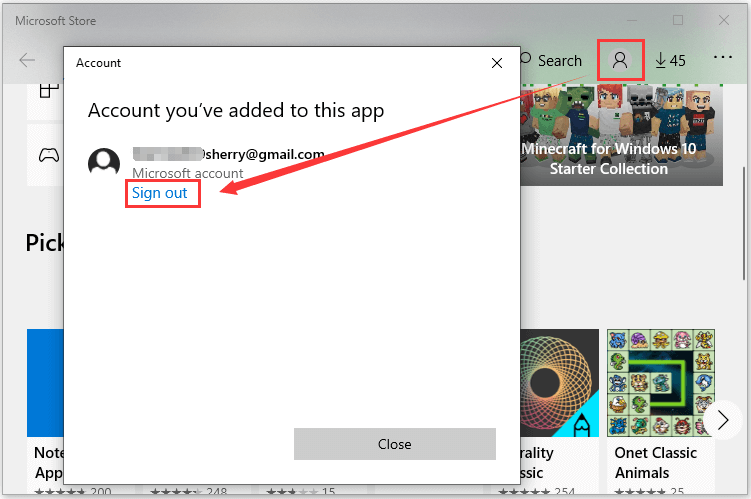
Si aún tiene un problema con Microsoft que no descarga, puede pasar a la siguiente solución.
Solución 3: Restablecer la tienda de Windows
Cuando su Microsoft Store no se esté descargando, puede intentar restablecer Microsoft Store con el símbolo del sistema. Estos son los pasos detallados.
Consejo: También puede restablecer Microsoft Store en la configuración de Windows. Solo necesitas presionar Ganar + I ventanas abiertas Configuraciones. Luego haga clic en Aplicaciones. En el panel derecho, seleccione Microsoft Store y haga clic en Opciones avanzadas. En la siguiente ventana, haga clic en el Reiniciar botón.
Etapa 1: Apurarse Ganar + R para invocar el Clase ventana. Luego escribe cmd y presione control + Cambio + Entrar correr Símbolo del sistema como administrador.
2do paso: Cuando ingrese al símbolo del sistema, escriba WSreset.exe y presione Entrar.
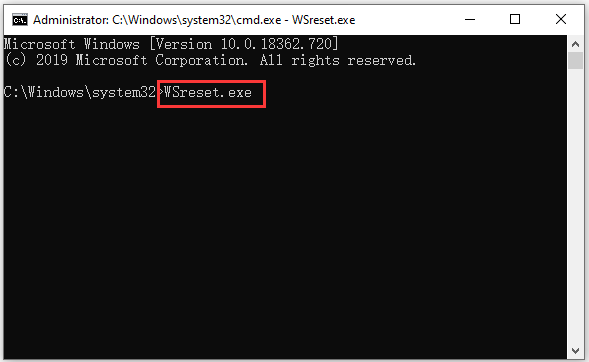
Este comando se reiniciará y abrirá Microsoft. Espere un momento y reinicie su computadora. Luego, verifique si puede descargar aplicaciones de Microsoft Store.
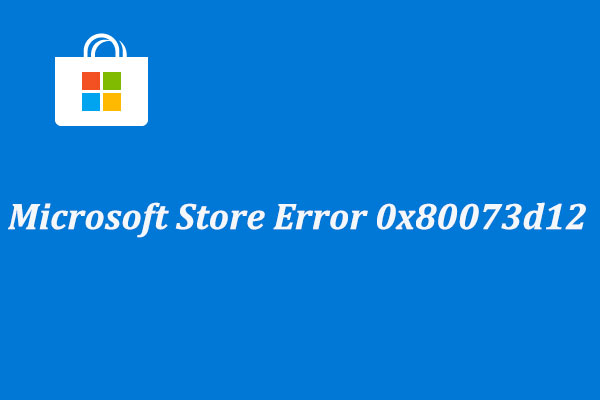
¿Le molesta el error 0x80073D12 de Microsoft Store? Aquí hay algunas soluciones a este problema en este artículo. No dude en intentarlo.
Solución 4: vuelva a registrar Microsoft Store
Otra forma de solucionar el problema de que Microsoft Store no descarga aplicaciones es volver a registrar la aplicación Store. Puede consultar los pasos a continuación.
Etapa 1: Haga clic derecho en Comienzo y seleccione Windows PowerShell (administrador).
2do paso: Copie el siguiente comando y péguelo en PowerShell: Get-AppXPackage * Microsoft.WindowsStore * | Foreach {Add-AppxPackage -DisableDevelopmentMode -Register «$ ($ _. InstallLocation) AppXManifest.xml»}. No olvide presionar Entrar para ejecutar el comando y volver a registrar Microsoft Store para todos los usuarios.
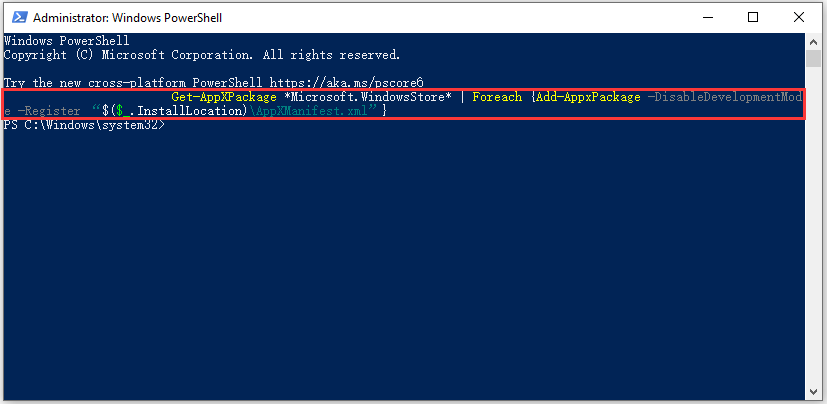
Solución 5: reinstale Microsoft Store
Si todas las soluciones anteriores no resuelven el problema de descarga de Microsoft Store, es posible que deba desinstalar Microsoft Store y volver a instalarlo.
Etapa 1: Abierto Windows PowerShell (administrador).
2do paso: Escriba el comando Get-AppxPackage -allusers * WindowsStore * | Eliminar-AppxPackage y presione Entrar.
Paso 3: Ingrese el siguiente comando y presione Entrar: Get-AppxPackage -allusers * WindowsStore * | Foreach {Add-AppxPackage -DisableDevelopmentMode -Register «$ ($ _. InstallLocation) AppXManifest.xml»}.
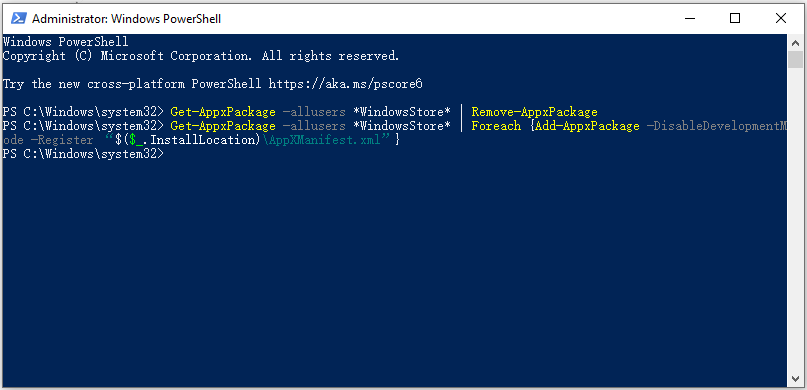
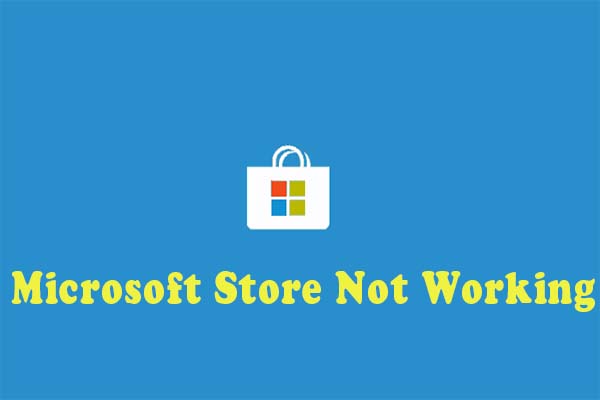
Microsoft Store ofrece muchas aplicaciones de Windows. Sin embargo, puede encontrar el problema de que Microsoft Store no funciona. El mensaje puede ayudarlo a resolver este problema.


![Lee más sobre el artículo [Solved] No se pueden volver a conectar todas las unidades de red de Windows 10](https://discoduro.club/wp-content/uploads/2021/11/solved-no-se-pueden-volver-a-conectar-todas-las-unidades-de-red-de-windows-10-300x200.jpg)
![Lee más sobre el artículo Cómo aumentar FPS en CSGO [2021 Tips]](https://discoduro.club/wp-content/uploads/2021/11/como-aumentar-fps-en-csgo-2021-tips-300x169.jpg)
![Lee más sobre el artículo Cómo jugar a compartir en PS4 [Step-by-Step Guide]](https://discoduro.club/wp-content/uploads/2021/11/como-jugar-a-compartir-en-ps4-step-by-step-guide-300x200.jpg)
![Lee más sobre el artículo A continuación se explica cómo solucionar el bloqueo de Sea of Thieves en PC [2021 Update]](https://discoduro.club/wp-content/uploads/2021/11/a-continuacion-se-explica-como-solucionar-el-bloqueo-de-sea-of-e2808be2808bthieves-en-pc-2021-update-300x200.jpg)
